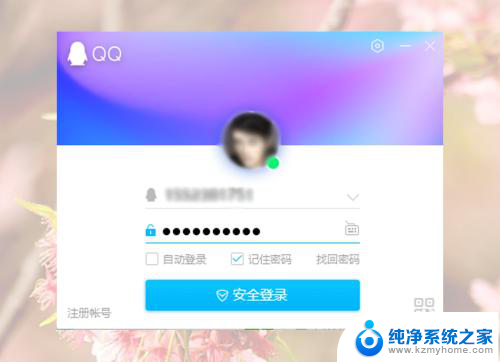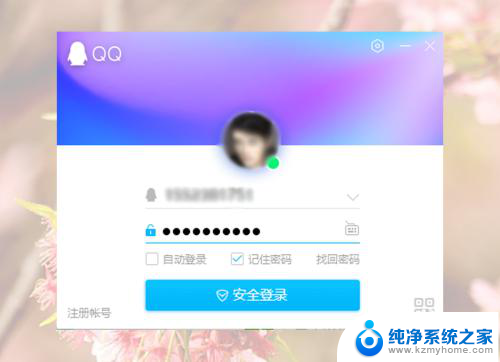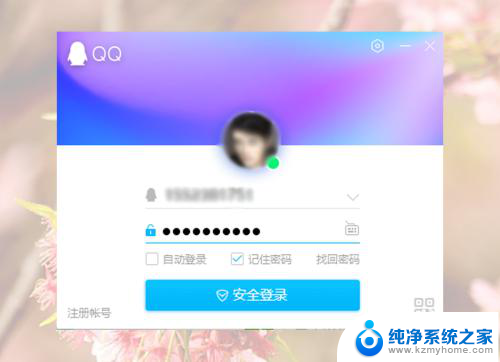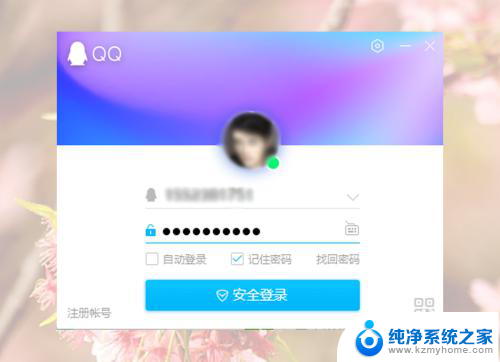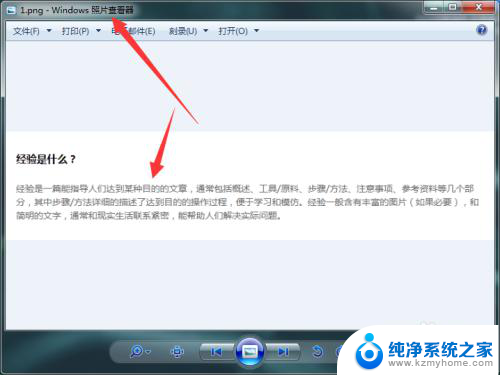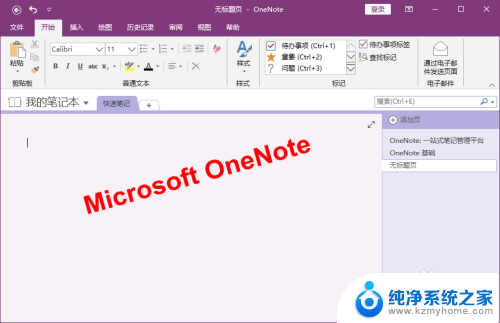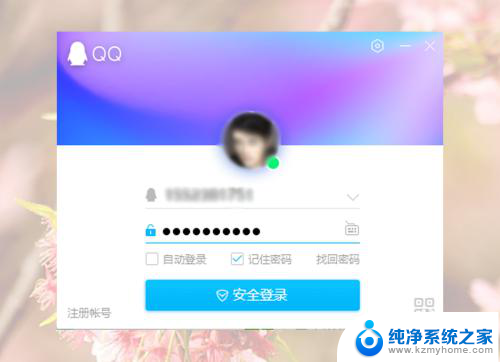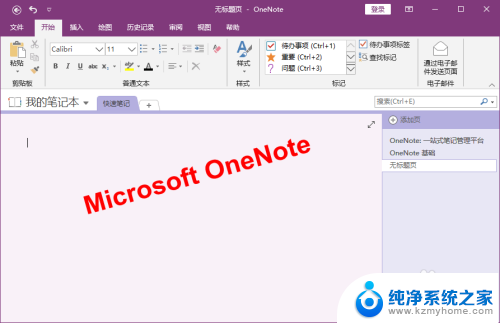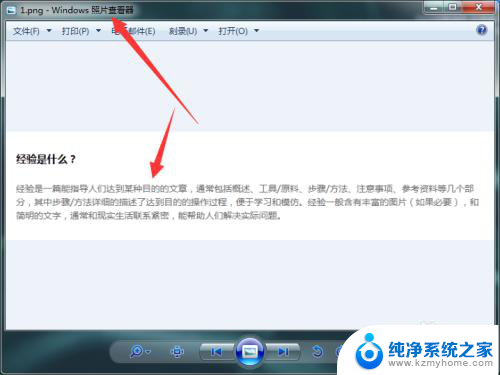电脑上图片怎么复制文字 如何在电脑上快速提取复制图片中的文字
更新时间:2023-09-19 13:43:06作者:xiaoliu
电脑上图片怎么复制文字,在现代社会中电脑已经成为我们生活中不可或缺的工具,有时候我们在电脑上看到一张图片中的文字,却无法直接复制下来使用。如何在电脑上快速提取复制图片中的文字呢?这个问题困扰着许多人。幸运的是随着技术的不断发展,我们现在可以利用一些专门的工具和软件来解决这个问题。通过这些方法,我们可以轻松地从图片中提取出文字,并将其复制到电脑上,使得文字的使用更加方便和高效。接下来我们将详细介绍一些常见的方法和技巧,帮助大家更好地应对这个问题。
具体步骤:
1. 首先我们在电脑上登录QQ,电脑上没有QQ或者没有QQ账号。先安装注册
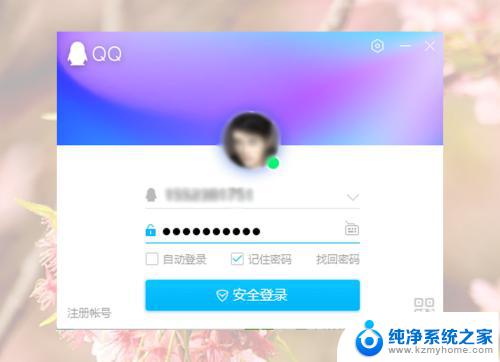
2.然后我们在电脑中打开要提取文字的图片或者软件
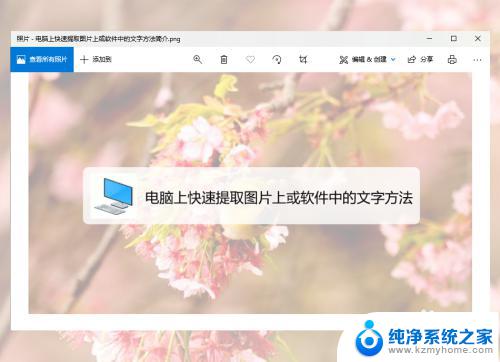
3.然后我们在键盘上按下快捷键Ctrl+Alt+O,就会出现框选识别文字
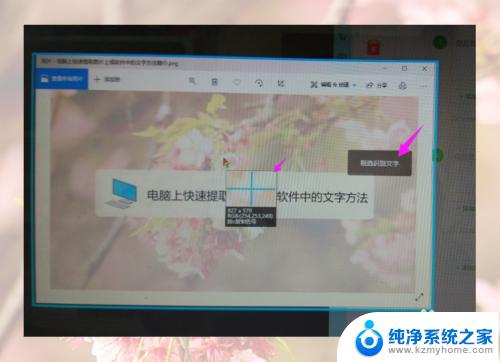
4.按住鼠标左键,框选图片中要提取的文字
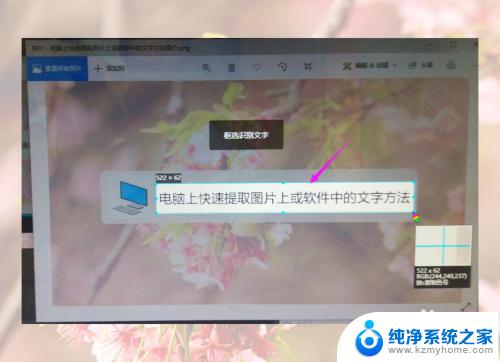
5.框选后,我们在屏幕识图窗口。选中文字,然后使用快捷键Ctrl+C复制就好了
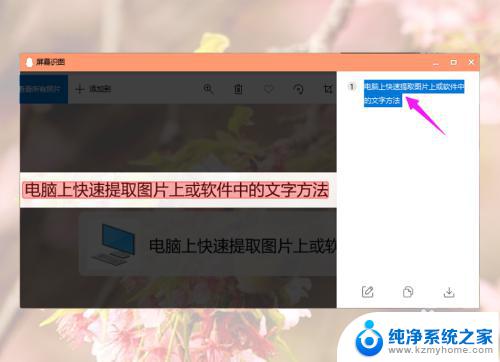
以上就是电脑上图片怎么复制文字的全部内容,如果你遇到了这种情况,可以按照小编的方法解决,希望这篇文章对你有所帮助。